como verificar a ram no Linux Ubuntu na linha de comando. Usando o terminal, pode-se verificar a memória total no Linux em GB. Saiba como verificar o tamanho da ram na linha de comando do Linux em Gb.
Free Command
free exibe a quantidade total de memória física e de troca livre e usada no sistema, bem como os buffers e caches usados pelo kernel. A informação é recolhida através da análise /proc / meminfo.
as colunas exibidas após a execução do comando livre são:
- total: Total de memória instalada (MemTotal e SwapTotal em /proc/meminfo)
- usado: Usado memória (calculado como o total de livre – buffers de cache)
- free: memória não utilizada (MemFree e SwapFree em /proc/meminfo)
- compartilhada: a Memória utilizada (principalmente) por tmpfs (Shmem em /proc/meminfo, disponível em kernels 2.6.32, apresentado como zero se não disponível)
- buffers: Memória utilizada pelo kernel buffers (buffers em /proc/meminfo)
- cache: Memória usada pelo cache de página e lajes (em Cache e Laje em /proc/meminfo)
- buff/cache: Soma de buffers e cache
- disponível: estimativa de quanta memória está disponível para iniciar novos aplicativos, sem troca. Ao contrário dos dados fornecidos pelo cache ou livre de campos, este campo leva em conta o cache de página e também que nem toda a memória recuperável lajes vai ser recuperado devido a itens que estão em uso (MemAvailable em /proc/meminfo, disponível em kernels 3.14, emulada em kernels 2.6.27+, caso contrário, o mesmo como livre)
-b, –bytes: Exibir a quantidade de memória em bytes.
–k, – kilo: exibe a quantidade de memória em kilobytes. Este é o padrão.
–m, – mega: exibe a quantidade de memória em megabytes.
–g, – giga: exibe a quantidade de memória em gigabytes.
– tera: exibe a quantidade de memória em terabytes.
–h, – humano: Mostrar todos os campos de saída dimensionados automaticamente para a menor unidade de três dígitos e exibir as unidades de impressão. As seguintes unidades são usadas.
B = bytes
K = quilos
M = megas
G = gigas
T = teras
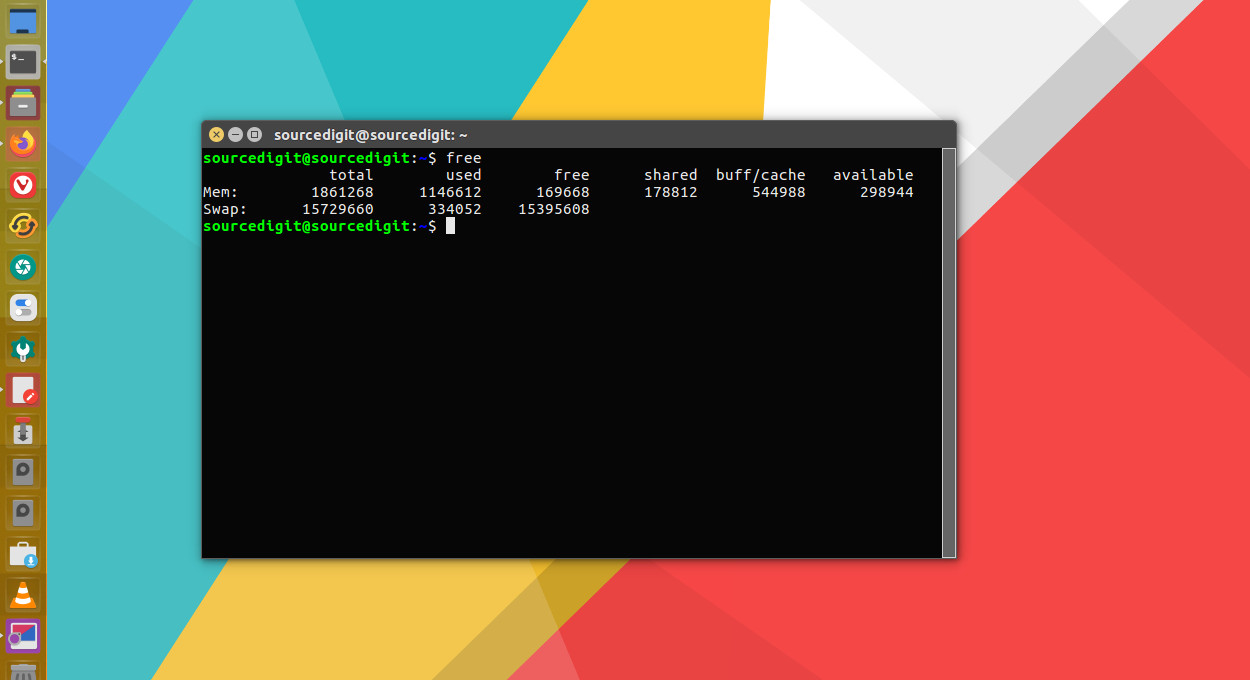
Comando top
os usuários do Ubuntu também pode usar o comando top para verificar a memória e uso da cpu por processo. Ele relata o uso total de memória e também o uso total de RAM pelos processos.
o programa Superior fornece uma visão dinâmica em tempo real de um sistema em execução. Ele pode exibir informações de resumo do sistema, bem como uma lista de processos ou threads atualmente gerenciados pelo kernel Linux. Os tipos de informações de resumo do sistema mostrados e os tipos, ordem e tamanho das informações exibidas para os processos são configuráveis pelo Usuário e essa configuração pode ser persistente em reinicializações.
o programa fornece uma interface interativa limitada para manipulação de processos, bem como uma interface muito mais extensa para configuração pessoal — abrangendo todos os aspectos de sua operação. E enquanto top é referido ao longo deste documento, você é livre para nomear o programa qualquer coisa que você deseja. Esse novo nome, possivelmente um alias, será refletido na tela superior e usado ao ler e gravar um arquivo de configuração.
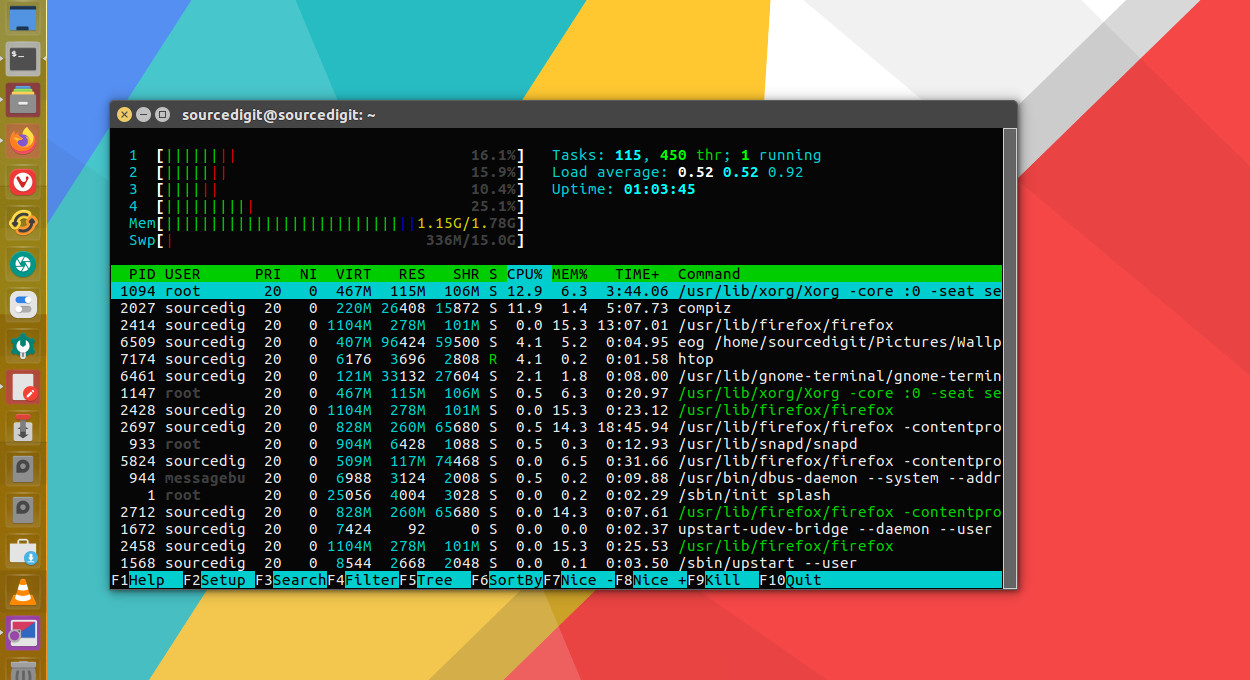
semelhante ao comando top, o comando htop também mostra o uso de memória junto com vários outros detalhes. Quando o comando htop é executado, o cabeçalho no topo mostra o uso da cpu junto com o uso de RAM e swap.